方法很简单,交换鼠标起点控件指针和鼠标落点控件指针的值,然后重新布局
Qt鼠标拖动控件交换布局位置
源文件
#include "widget.h"
#include<QLabel>
Widget::Widget(QWidget *parent)
: QWidget(parent)
{
setMinimumSize(1000,800);
//label = new QLabel(this);
//label->setFixedSize(80,40);
//label->hide();
lay = new QGridLayout(this);
setLayout(lay);
lay->setSpacing(0);
//设置表格布局行列为5*5的形式
for(int i = 0;i <5 ;++i){
for(int j = 0;j <5 ;++j)
{
qDebug() << i*5+j;
auto label = new QLabel(QString::number(i*5+j+1));
label->setAlignment(Qt::AlignCenter);
label->setFont(QFont("宋体",50));
label->setStyleSheet("border:2px groove gray");
lay->addWidget(label,i,j,1,1);
labels.push_back(label);
}
}
}
void Widget::reStartLayout()//重新布局
{
qDebug() << lay->count();
for(auto&w : labels){
lay->removeWidget(w);//移除旧布局
}
qDebug() << lay->count();
for(int i = 0;i <5 ;++i){//生成新布局5*5
for(int j = 0;j <5 ;++j){
lay->addWidget(labels[i*5+j],i,j,1,1);
}
}
qDebug() << lay->count();
}
int Widget::indexByPos(const QPoint& pos)
{//根据鼠标pos点取索引
for(int i = 0;i <5 ;++i){
for(int j = 0;j <5 ;++j){
if(lay->cellRect(i, j).contains(pos)){
qDebug() << i*5+j;
return i*5+j;//Qlabel*索引
}
}
}
return -1;
}
void Widget::mousePressEvent(QMouseEvent *event)
{
if (event->button() == Qt::LeftButton){
pressIndex = indexByPos(event->pos());//拖动起点索引
}
QWidget::mousePressEvent(event);
}
void Widget::mouseReleaseEvent(QMouseEvent *event)
{
if (event->button() == Qt::LeftButton) {
if(pressIndex!= -1){
int index = indexByPos(event->pos());//落点索引
if(index!= -1 && pressIndex!= index){
std::swap(labels[pressIndex],labels[index]);//交换起点和落点的QLabel指针
reStartLayout();
}
pressIndex = -1;
}
}
QWidget::mouseReleaseEvent(event);
}
头文件
#include <QWidget>
class Widget : public QWidget
{
Q_OBJECT
public:
Widget(QWidget *parent = nullptr);
~Widget();
void mousePressEvent(QMouseEvent *event) ;
void mouseReleaseEvent(QMouseEvent *event);
int indexByPos(const QPoint& pos);
void reStartLayout();
private:
QGridLayout* lay;
std::vector<QLabel*> labels;
int pressIndex = -1;
//QPoint move_pos;
//QLabel* label;
};
下面是只交换控件显示的内容:
void Widget::mouseReleaseEvent(QMouseEvent *event)
{
if (event->button() == Qt::LeftButton) {
if(pressIndex!= -1){
int index = indexByPos(event->pos());//落点索引
if(index!= -1 && pressIndex!= index){
QString str1 = labels[pressIndex]->text();
QString str2 = labels[index]->text();
labels[pressIndex]->setText(str2);
labels[index]->setText(str1);
}
}
}
QWidget::mouseReleaseEvent(event);
}
添加鼠标贴图,跟随鼠标移动:
一种实现:重写void paintEvent(QPaintEvent *event);方法文章来源:https://www.toymoban.com/news/detail-516029.html
void Widget::mouseReleaseEvent(QMouseEvent *event)
{
if (event->button() == Qt::LeftButton) {
if(pressIndex!= -1){
int index = indexByPos(event->pos());//落点索引
if(index!= -1 && pressIndex!= index){
std::swap(labels[pressIndex],labels[index]);//交换起点和落点的QLabel指针
reStartLayout();
}
pressIndex = -1;
repaint();//立即执行paintEvent方法
}
}
QWidget::mouseReleaseEvent(event);
}
void Widget::mouseMoveEvent(QMouseEvent *event)
{
if (event->buttons() & Qt::LeftButton) {
if(pressIndex!= -1){
move_pos = event->pos();
repaint();
}
}
QWidget::mouseReleaseEvent(event);
}
void Widget::paintEvent(QPaintEvent *event)
{
if(pressIndex!= -1){
QPainter painter(this);
QPen pen; //画笔。绘制图形边线,由颜色、宽度、线风格等参数组成
pen.setColor(QColor(0,0,255));
painter.setPen(pen);
painter.setBrush(QColor(79 ,79 ,79));
painter.setRenderHint(QPainter::Antialiasing);
// qDebug()<< event->pos().x() <<"y " << event->pos().y();
painter.drawRect(move_pos.x()-40,move_pos.y(),80,40);
painter.drawText(move_pos.x(),move_pos.y()+30,QString::number(pressIndex));
}
}
另一种实现:文章来源地址https://www.toymoban.com/news/detail-516029.html
void Widget::mouseReleaseEvent(QMouseEvent *event)
{
if (event->button() == Qt::LeftButton) {
if(pressIndex!= -1){
int index = indexByPos(event->pos());//落点索引
if(index!= -1 && pressIndex!= index){
std::swap(labels[pressIndex],labels[index]);//交换起点和落点的QLabel指针
reStartLayout();
}
pressIndex = -1;
if(label->isVisible())
label->hide();
}
}
QWidget::mouseReleaseEvent(event);
}
void Widget::mouseMoveEvent(QMouseEvent *event)
{
if (event->buttons() & Qt::LeftButton) {
if(pressIndex!= -1){
if(!label->isVisible())
label->show();
QPicture p;
p.setBoundingRect(QRect(event->pos().x()-40,event->pos().y(),80,40));
QPainter painter(&p);
painter.setPen(Qt::green);
painter.setBrush(QColor(79 ,79 ,79));
painter.drawRect(QRect(event->pos().x()-40,event->pos().y(),80-1,40-1));
painter.drawText(event->pos().x(),event->pos().y()+30,QString::number(pressIndex));
label->move(event->pos().x()-40,event->pos().y());
label->setPicture(p);
}
}
QWidget::mouseReleaseEvent(event);
}
到了这里,关于Qt鼠标拖动控件交换布局位置的文章就介绍完了。如果您还想了解更多内容,请在右上角搜索TOY模板网以前的文章或继续浏览下面的相关文章,希望大家以后多多支持TOY模板网!

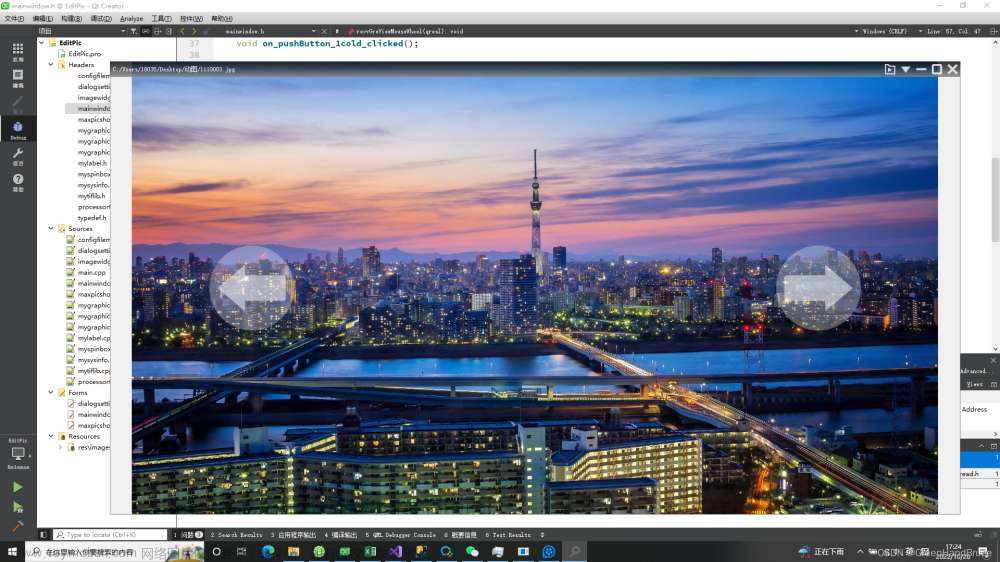
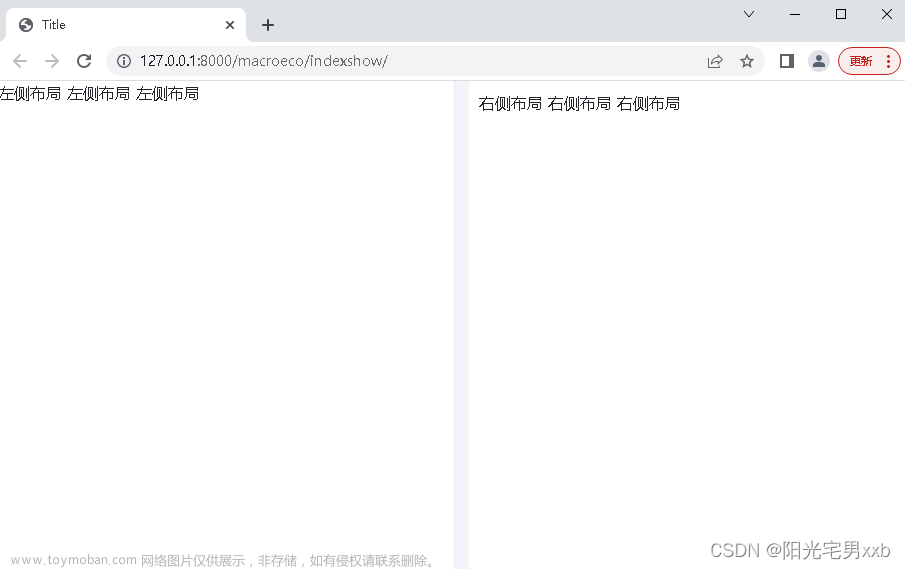

![【[Qt]基于QChartView开发的图表显示控件,支持实时显示,动态更新,支持鼠标交互等操作】](https://imgs.yssmx.com/Uploads/2024/02/422016-1.gif)








